PowerToys Color Picker es una herramienta de selección de colores aplicable a toda la interfaz de Windows. Puedes elegir cualquier color y aplicarlo a cualquiera de las aplicaciones del sistema. Es compatible con varios formatos de colores y tiene una potente opción de zoom para capturar un color de forma precisa y guardarlo en el portapapeles, de forma que pueda volverse tu mejor asistente de selección de colores.
¿Qué es PowerToys Color Picker?
PowerToys Color Picker es una herramienta que forma parte del paquete Microsoft PowerToys, diseñada para auxiliarte en cualquier momento que necesites elegir, seleccionar y guardar un color en tus tareas cotidianas. Es muy fácil de utilizar y contiene todas las funciones necesarias para la selección y almacenamiento de colores.
¿Cuáles son las características principales de PowerToys Color Picker?
- Editor: la interfaz de edición te permite visualizar el color seleccionado así como la opción de crear uno nuevo basándote en HSV, RGB, HEX u otros parámetros de formateo de colores. Además, puedes guardar un historial de hasta un máximo de 20 colores seleccionados, copiar y pegarlos para usarlos más tarde.
- Selección de color: una vez que hayas activado la función Selector de colores puedes desplazar el puntero de tu ratón o mouse sobre cualquier pixel de tu pantalla, hacer clic y ver instantáneamente de qué color se trata. Y lo mejor es que puedes hacer zoom en cualquier parte de la pantalla para seleccionar el color de un pixel específico.
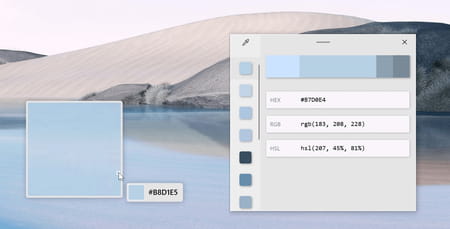
- Formatos de colores: independientemente del color que elijas, es posible consultar tanto el nombre del mismo como el formato, entre una gran variedad como RGB, HEX, HSL, HSV, CMYK y HSB, entre otros.
- Configuración: esta sección te brinda la posibilidad de configurar atajos (o shortcuts) para usar la herramienta, formatos de colores por defecto, así como la creación de tus propios formatos de colores.
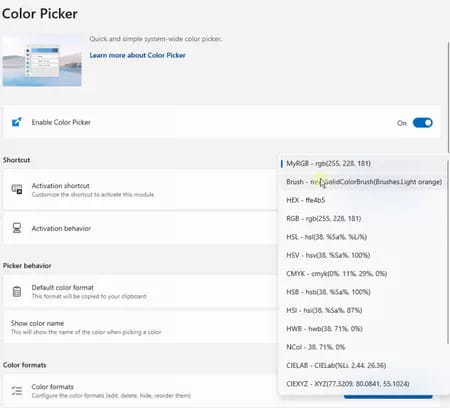
¿Cómo usar PowerToys Color Picker?
- Una vez que hayas descargado e instalado el archivo .exe de PowerToys que te ofrecemos, haz clic en la opción Color Picker en el panel lateral y confirma que esta función está activada.
- Puedes modificar el atajo de activación para esta opción de selección de colores, que por defecto será Windows + Shift + C. En la configuración también puedes personalizar otros parámetros como te explicamos en las características anteriores, como formato por defecto, etc.
- Al hacer clic en el atajo predeterminado, la función de Selector de colores se activa. De esta forma puedes consultar el nombre de un color, formato, guardarlo, etc.
- Puedes mover tu cursor sobre el pixel que desees consultar o capturar, así como hacer zoom con tu ratón o mouse, o con los dedos sobre la sección táctil de tu trackpad.
- Una vez que hayas seleccionado el color que te interesa, haz un clic sobre el mismo para capturarlo. Se abrirá el Editor de la herramienta PowerToys Color Picker, donde puedes hacer composiciones, por ejemplo, y se guardará el color en tu portapapeles.
¿Es gratis?
Sí, PowerToys Color Picker es completamente gratuito.
¿Es seguro?
Se trata de una herramienta de Microsoft, avalada por este gigante informático y 100% segura.
- Powertoys color picker download
- Modelo de color cmyk > Guide
- Cielab color > Guide
- Cambiar color de ojos online > Guide
- Cambiar color twitter > Guide
- Color excel > Guide


